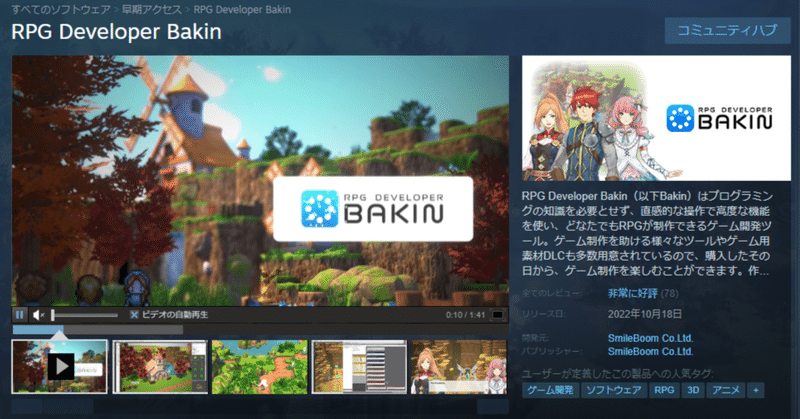
【RPG Developer Bakin】テストプレイがカクつく問題
はじめに
この記事は、
RPG Developer Bakin(以下、RPG Bakin)を買ったがテストプレイをするとゲームがカクつく
RPG Developer Bakinの初回起動時になんかグラフィックの設定を変えてね、って表示されたけどよくわからん
という人向けに、グラフィックの設定を変える方法を書きます。
というか僕はグラフィックの設定変えてねって表示されたけどよくわからなくて読み飛ばしてました!
自分がそうです!
へへ。
自分はこれでカクつかなくなったよ!というだけの記事なので、参考程度に。
テストプレイを試したのはデフォルトで入っている「Orb Stories」だけなので、もしもこれで解決しなかったら公式に問い合わせ、しかない、んでしょうか?
開発元のSmile Boom社長さんが、情報提供を呼び掛けていますので、そちらをどうぞ。
他のゲームはヌルヌル快適に動くのに、RPG Developer Bakin は60FPS以下でカクつく症状が出ているお客様へ。同じ環境を手に入れるためお問い合わせフォームまたはDMにて情報のご提供をお願い致します。#RPGBakin
— 小林貴樹@SmileBoom (@notohoho) October 28, 2022
1)メーカー名(ショップ名)
2)機種名(型番)
3)購入時期https://t.co/IUmmEtc8Yc
Steamでダウンロードしたソフトの保存先
まず、Steamでダウンロードしたソフトの保存先を確認しておきましょう。
Steamの設定を何も変えていなければ、
C:\Program Files (x86)\Steam\steamapps\common
ここに保存されているはずなので、このフォルダ内の、「BAKIN」フォルダのアドレスをコピーしておきます。
グラフィック設定を変える
Windowsの設定を開き、検索ボックスに「グラフィック」と入力してグラフィックの設定を開きます。
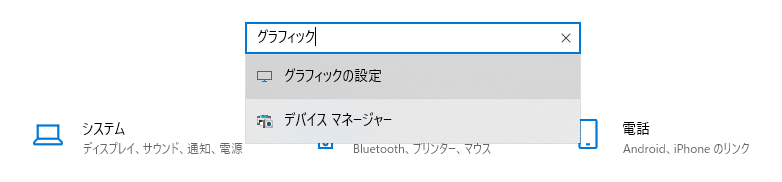
グラフィックスのパフォーマンス設定の、「基本設定を指定するアプリを選択します」を「デスクトップアプリ」にして、すぐ下の「参照」をクリック。
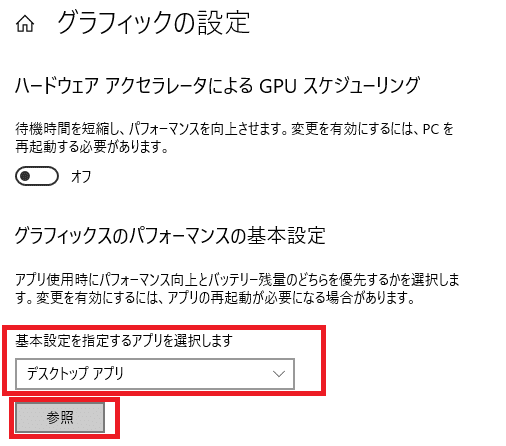
エクスプローラーが開くので、アドレス欄に先ほどコピーしておいた「BAKIN」のフォルダを貼り付けて、RPG Bakinの保存先へ移動します。
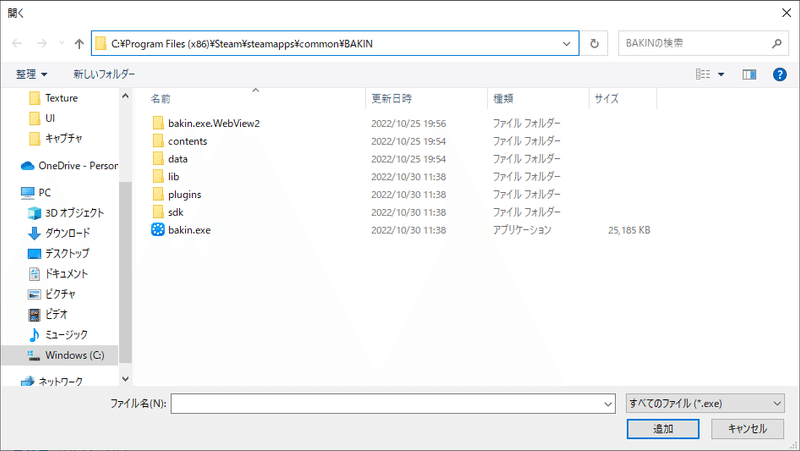
フォルダ内の「bakin.exe」をダブルクリックします。
すると、RPG Bakinに対して、どのグラフィックボード(?)GPU(?)を使用するか、を設定をすることができるようになるので、オプションをクリックして設定を開きます。
たぶん最初は「Windowsで自動的に選択する」になっていると思います。
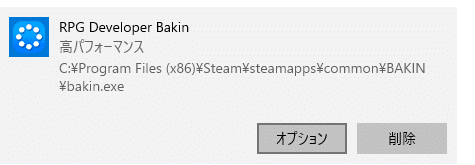
グラフィックスの基本設定を「高パフォーマンス」にして保存をクリック。
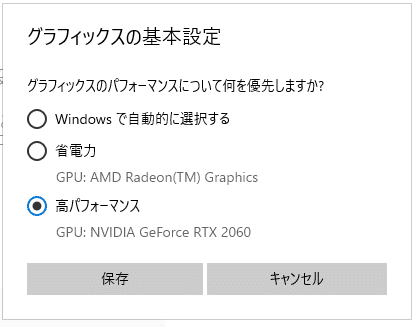
これでRPG Bakinを再度起動してテストプレイすると、カクつきがなくなると思います。
おしまい
RPG Bakin開発元のSmile Boomさん、略して「スマブ」のプチコンシリーズにはめちゃめちゃお世話になりました。
大好きなスマブさんが、たぶんこれまでで一番注目されていて、なんだかとっても嬉しいです。
誰目線やねん!という話ですが。
RPG Bakinはまだ早期アクセス状態で、スマブさんが一丸となって更新作業をやってくださっていると思います。
決して大規模なスタジオではないので、本当に無理せずお身体に気を付けて開発していただきたいですね。
いやほんと、誰目線やねん!って感じですけども。
そのうちRPG Bakinでも何か作りたいですね。
この記事が気に入ったらサポートをしてみませんか?
